惠普添加打印机搜索不到打印机怎么办 找不到打印机的解决方法
更新时间:2023-12-04 10:05:16作者:yang
惠普打印机是我们日常工作和生活中不可或缺的设备之一,有时候我们可能会遇到这样的情况:当我们需要打印文件时,却发现电脑无法搜索到已连接的打印机。这种情况给我们的工作带来了很大的困扰。当我们的惠普打印机无法被电脑搜索到时,我们应该如何解决这个问题呢?本文将为您介绍一些解决方法,帮助您重新找回打印机,以便顺利完成工作任务。
步骤如下:
1.点击电脑桌面左下角,开始菜单,设置;
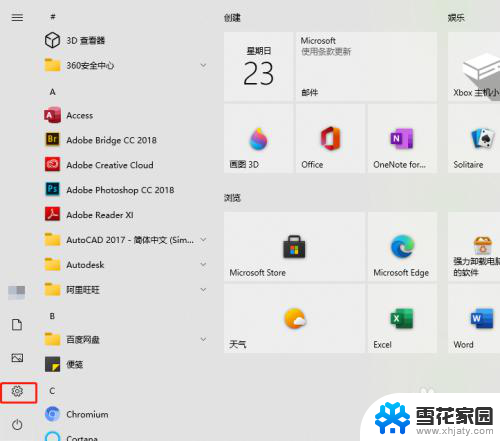
2.找到并点击。设备;
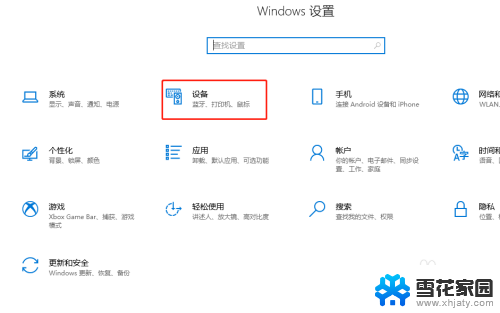
3.左侧点击。打印机和扫描仪;
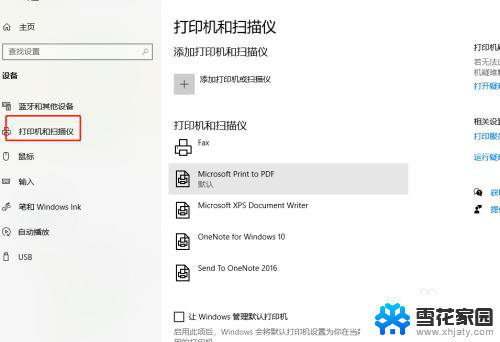
4.中间点击。添加打印机和扫描仪;
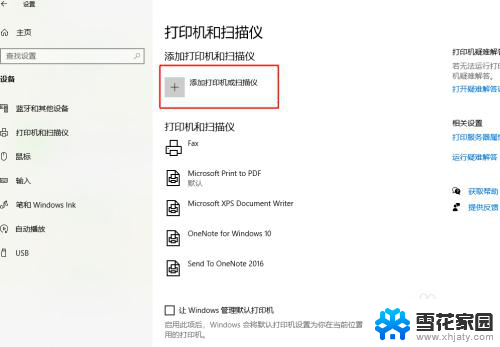
5.等待搜索打印机;
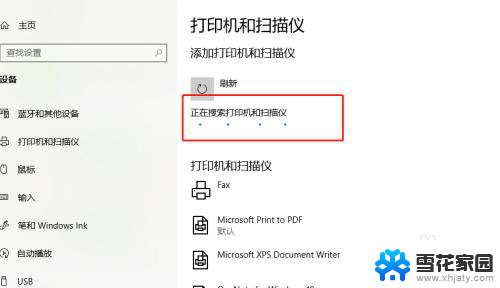
6.没搜索到打印机,点击。我需要的打印机不在列表中;
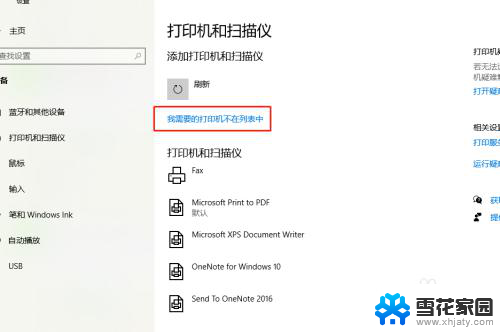
7.√选,通过手动添加,下一步;
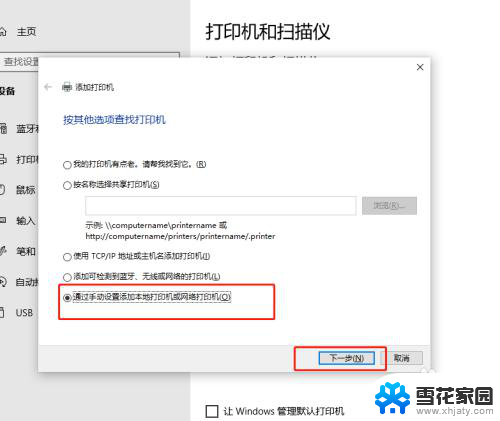
8.让系统默认,下一步;
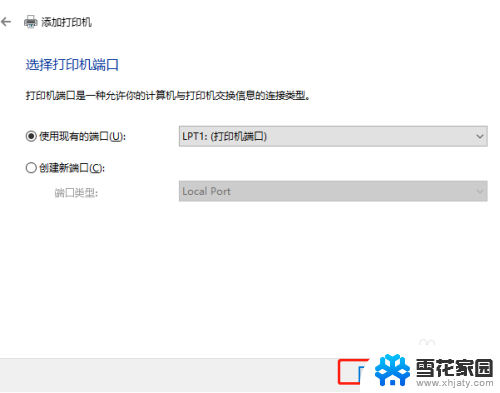
9.这里,找到并选择要添加的打印机。下一步;
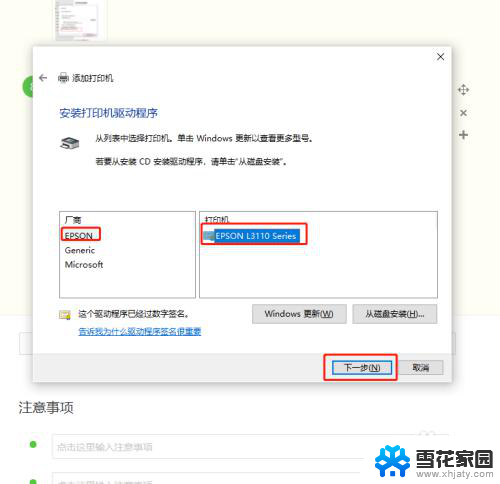
10.接着点,下一步;
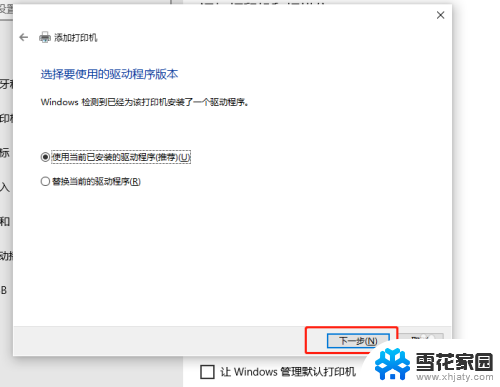
11.再接着点,下一步;
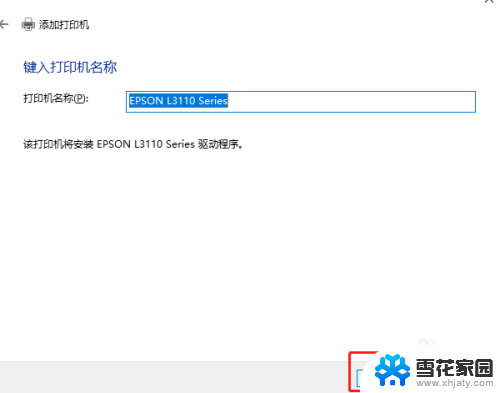
12.根据实际需要,选择共享与不共享,下一步;
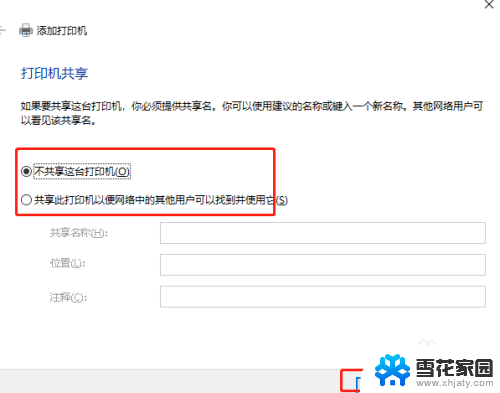
13.最后,完成添加打印机;

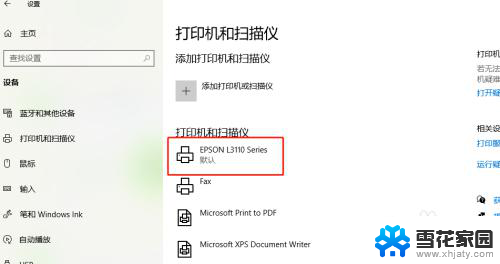
14.以上就是惠普添加打印机搜索不到打印机怎么办的解决方法。

以上就是关于如何解决惠普打印机搜索不到打印机的全部内容,如果您需要,您可以按照以上步骤进行操作,希望这对您有所帮助。
惠普添加打印机搜索不到打印机怎么办 找不到打印机的解决方法相关教程
-
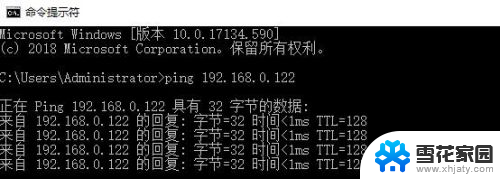 局域网找不到打印机 局域网打印机无法被搜索到怎么办
局域网找不到打印机 局域网打印机无法被搜索到怎么办2024-02-12
-
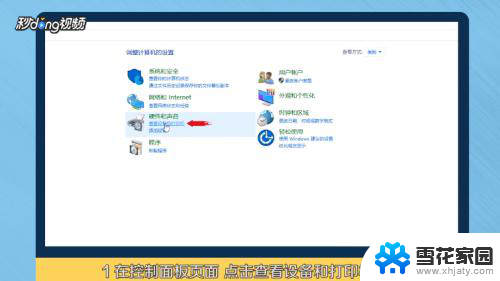 惠普打印机怎么电脑连接 电脑添加惠普打印机步骤
惠普打印机怎么电脑连接 电脑添加惠普打印机步骤2023-11-27
-
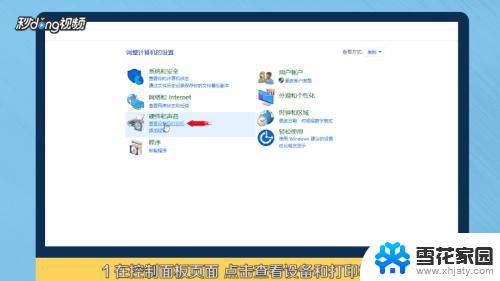 如何添加惠普打印机 如何在电脑上连接惠普打印机
如何添加惠普打印机 如何在电脑上连接惠普打印机2024-01-21
-
 hp打印机脱机状态怎么办 惠普打印机脱机状态解除方法
hp打印机脱机状态怎么办 惠普打印机脱机状态解除方法2024-03-12
- cad打印机打印找不到驱动怎么办 CAD图纸打印找不到打印机怎么办
- 电脑如何找到打印机 电脑找不到打印机驱动怎么办
- 为什么添加打印机失败 打印机添加不了怎么办
- 电脑添加hp打印机 如何在电脑上连接惠普打印机
- 电脑怎么连接打印机惠普 惠普打印机连接电脑的步骤
- 如何给惠普打印机连接wifi 惠普打印机怎么通过wifi连接电脑
- 蓝牙耳机电流声大什么原因 蓝牙耳机电流声噪音消除技巧
- 怎么改wifi设置密码 wifi密码修改步骤
- 摄像头打开 电脑自带摄像头如何打开
- 怎么在同一个手机上下载两个微信 一个手机可以装两个微信吗
- 微信怎么打出红色字体 微信聊天文字怎么调色
- 笔记本开机锁屏界面没反应 电脑开机后卡在登录界面怎么处理
电脑教程推荐
- 1 怎么改wifi设置密码 wifi密码修改步骤
- 2 微信怎么打出红色字体 微信聊天文字怎么调色
- 3 手机连着wifi给电脑开热点 手机如何连接电脑共享wifi
- 4 电脑无法识别ax200网卡 WiFi6 AX200网卡无法连接2.4G WiFi的解决方法
- 5 打印机显示拒绝打印的原因 打印机连接Windows时提示拒绝访问怎么办
- 6 电脑怎么看是windows几的 如何确定电脑系统是Windows几
- 7 联想小新系统重置 联想小新笔记本系统重置密码
- 8 电脑频繁重启无法开机 电脑无法开机怎么解决
- 9 微信删除的号码怎么找回来 怎样找回被删除的微信联系人
- 10 苹果手机怎么调屏幕分辨率 iphone12屏幕分辨率设置步骤